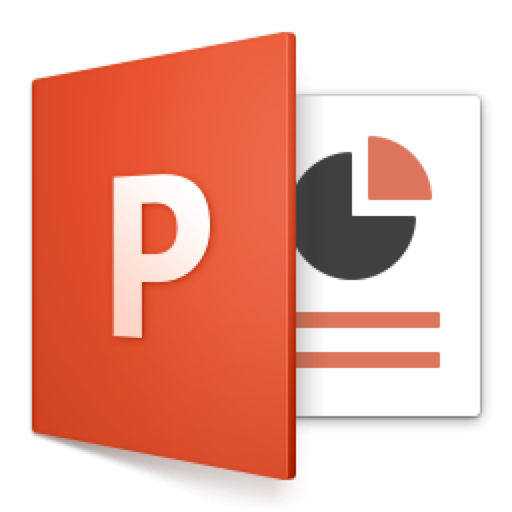Win11共享打印机连接错误0x0000709解决方法下载
虽然Win11系统是功能丰富且强大的,但用户在使用的过程中难免会遇到一些问题,比如可能会遇到共享打印机无法连接的问题,显示错误代码0x0000709。可能是在设置共享打印机时发生了一些问题,导致无法建立连接。下面来说说解决方法。
连接报错
方法一:使用NT6打印机共享修复工具
连接共享打印机失败怎么办?很多时候是因为更新补丁导致。本工具可以一键修复因更新补丁导致的打印机共享链接失败的问题。
功能特点:操作简单,一键修复由更新补丁导致的打印机共享链接失败(支持Win7/10/11/2012/2016/2019/LTSC)。
方法二:修改配置 RPC 连接设置
1、首先,按键盘上的【 Win + X 】组合键,或右键点击任务栏上的【Windows开始图标】,在打开的隐藏菜单项中,知识兔选择【运行】。
2、运行窗口,输入【gpedit.msc】命令,按【确定或回车】,知识兔可以打开本地组策略编辑器。
3、本地组策略编辑器窗口,在【计算机配置 > 管理模板】下,找到并双击【打印机】。
4、知识兔选择【配置 RPC 连接设置】,然后知识兔点击【编辑策略设置】。
5、配置 RPC 连接设置窗口,知识兔选择【已启用】,再选择【命名管道上的 RPC】,最后点击【应用 – 确定】即可。
方法三:重启 Print Spooler 服务
1、首先,按键盘上的【 Win + X 】组合键,或右键点击任务栏上的【Windows开始图标】,在打开的隐藏菜单项中,知识兔选择【运行】。
2、运行窗口,输入【services.msc】命令,按【确定或回车】,知识兔可以打开服务。
3、服务窗口,找到并双击打开名称为【Print Spooler】的服务。
4、Print Spooler 的属性(本地计算机)窗口,先点击【停止】,再点击【启动】。
5、最后,还要将启动类型设置为【自动】,再点击【应用确定】保存即可。
下载仅供下载体验和测试学习,不得商用和正当使用。
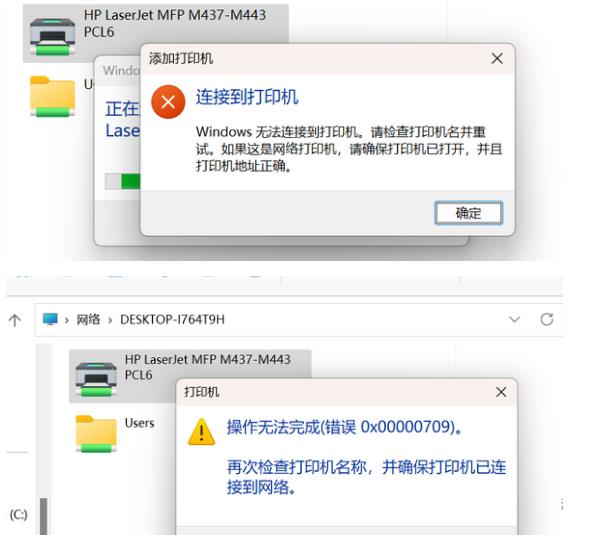
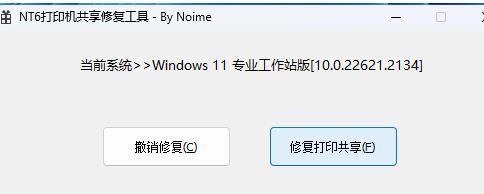
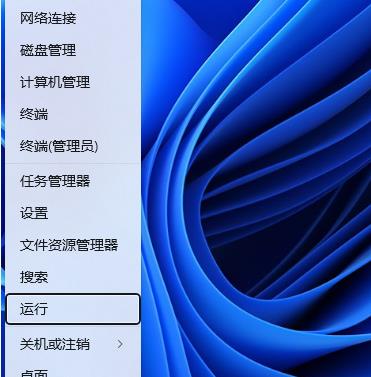
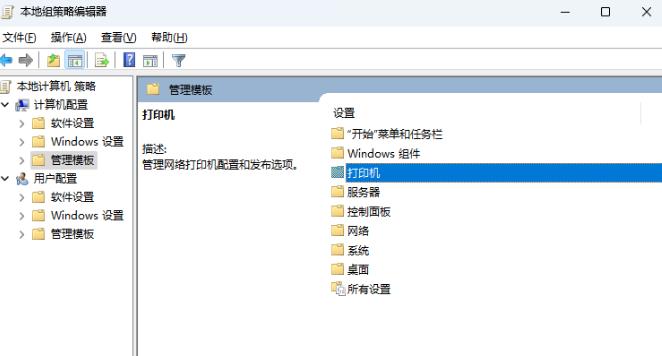
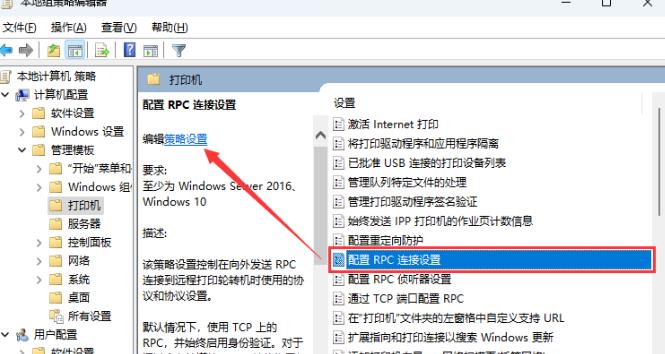
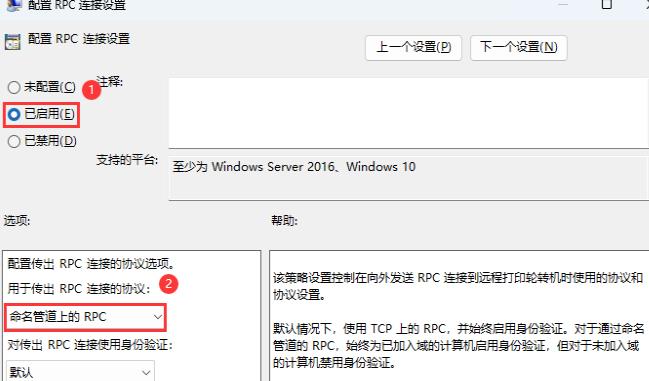
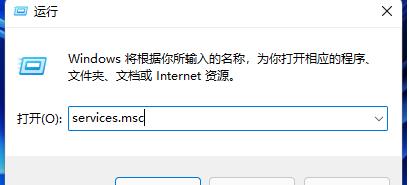
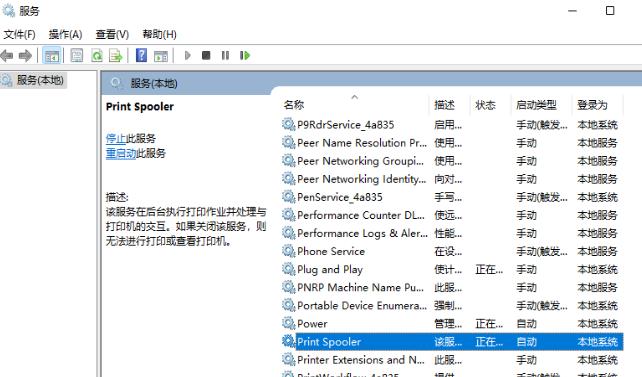
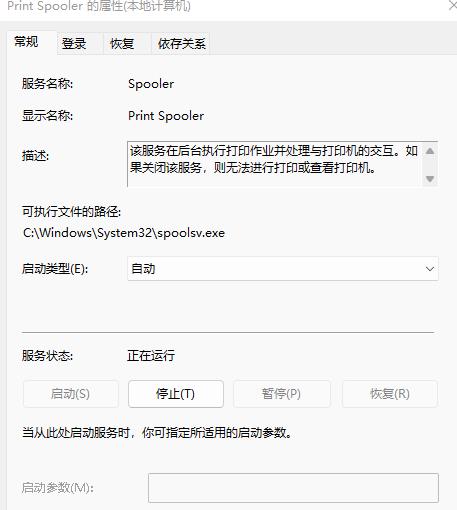
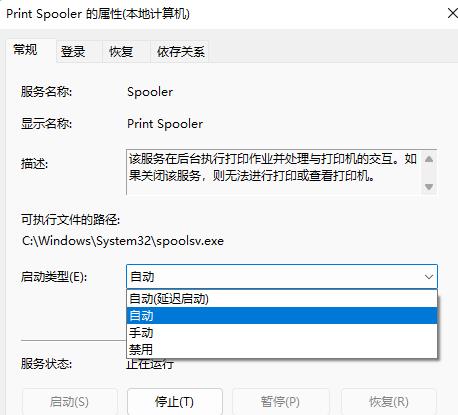

![PICS3D 2020破解版[免加密]_Crosslight PICS3D 2020(含破解补丁)](/d/p156/2-220420222641552.jpg)